Εάν χρειάζεστε μια φωτογραφία μεγέθους διαβατηρίου με λευκό φόντο, τι θα κάνατε; Μελετήστε το Photoshop αμέσως; Ή χρησιμοποιήστε έναν απλό επεξεργαστή φόντου; Είτε έτσι είτε αλλιώς, θα πρέπει να μάθετε πώς να χειρίζεστε το εργαλείο επιδέξια. Ωστόσο, τα επίσημα σεμινάρια μπορεί να είναι δύσκολο να κατανοηθούν.
Έτσι, για να εξοικονομήσετε χρόνο, θα μοιραστούμε τις πιο διαισθητικές μεθόδους, τόσο στο διαδίκτυο όσο και εκτός σύνδεσης, για να σας βοηθήσουμε αλλάξτε το φόντο της φωτογραφίας σας σε λευκό σε μεταγενέστερες ενότητες. Μπορείτε επίσης να μάθετε πώς να παίρνετε μια εικόνα λευκού φόντου χωρίς κόπο στο τηλέφωνό σας.
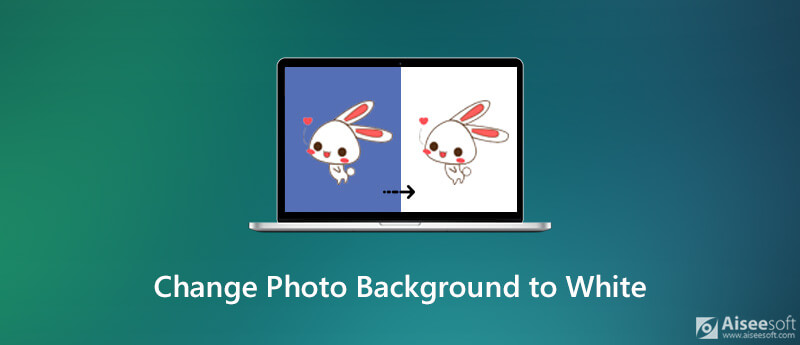
Ο πρώτος και ευκολότερος επεξεργαστής φόντου που θα σας παρουσιάσουμε είναι Aiseesoft Δωρεάν Ιστορικό Remover Online. Με βάση τις τεχνολογίες ιστού, αυτός ο επεξεργαστής σάς επιτρέπει να αλλάζετε το χρώμα φόντου στο διαδίκτυο χωρίς να εγκαθιστάτε προγράμματα στο Mac ή στον υπολογιστή σας. Και μπορείτε να απολαύσετε δωρεάν επεξεργασία φόντου χωρίς όριο μεγέθους. Ακούγεται καταπληκτικό, έτσι;
Στην πραγματικότητα, Δωρεάν αφαίρεση φόντου Aiseesoft μπορεί να κάνει περισσότερα από αυτό. Μπορεί να σαρώσει έξυπνα τη μεταφορτωμένη φωτογραφία και να ολοκληρώσει τη διαδικασία αφαίρεσης φόντου σε δευτερόλεπτα. Εκτός από την αλλαγή του χρώματος φόντου της εικόνας, σας δίνει τη δυνατότητα να δημιουργήσετε όμορφες φωτογραφίες με φόντο της εικόνας.
Απλώς ακολουθήστε τις παρακάτω οδηγίες για να αλλάξετε το φόντο της φωτογραφίας σε λευκό χρώμα.
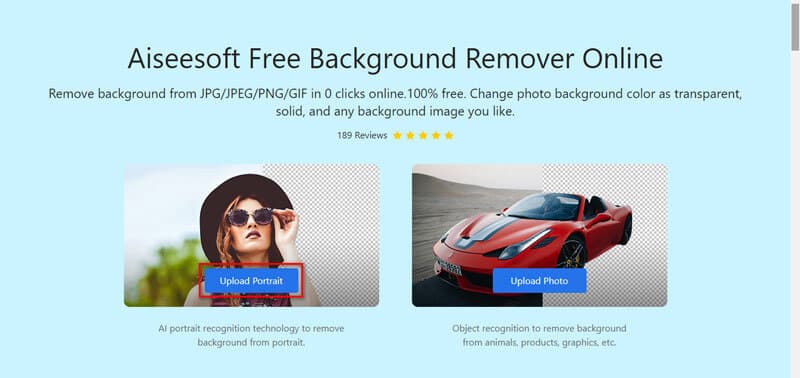
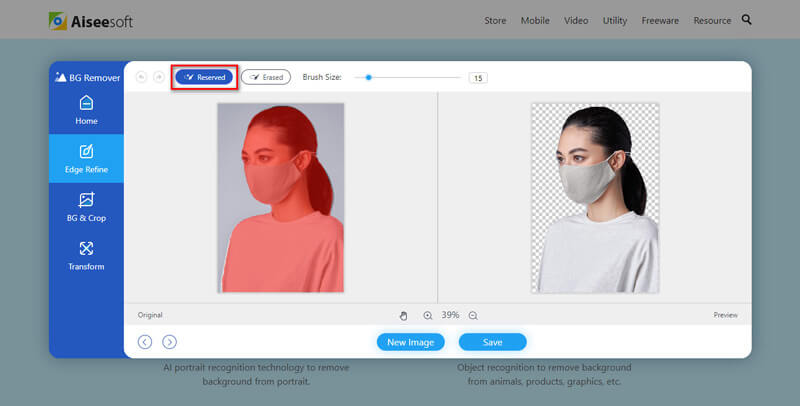
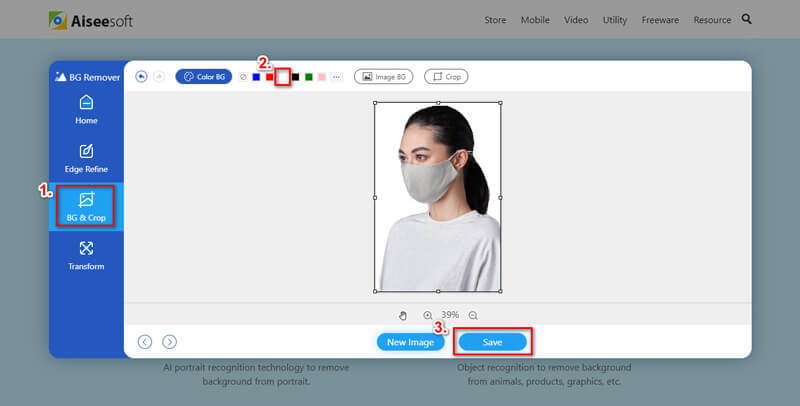
Εάν προτιμάτε ένα προϊόν εκτός σύνδεσης, σας συνιστούμε να χρησιμοποιήσετε έναν επαγγελματικό επεξεργαστή όπως το Photoshop, το Paint 3D κ.λπ.
Ως ένας γενικός επεξεργαστής φωτογραφιών, Adobe Photoshop είναι επίσης μια εξαιρετική επιλογή για να αλλάξετε το χρώμα του φόντου. Αυτό το λογισμικό δεν μπορεί μόνο Κάντε διαφανές το φόντο της εικόνας ή λευκό, αλλά επίσης βοηθούν τους χρήστες να βελτιώσουν, να βελτιώσουν και να συμπιέσουν τις φωτογραφίες. Ίσως πιστεύετε ότι είναι δύσκολο να μάθετε πώς να χειρίζεστε το Photoshop. Αλλά στην πραγματικότητα, η λειτουργία για τη δημιουργία λευκού φόντου είναι αρκετά απλή.
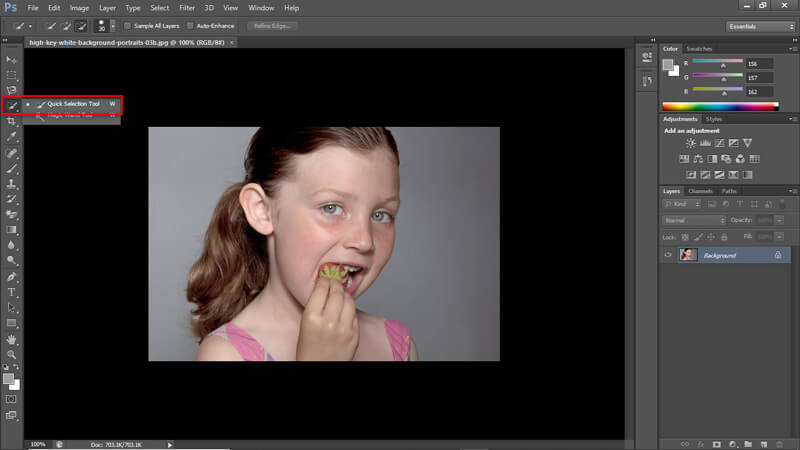
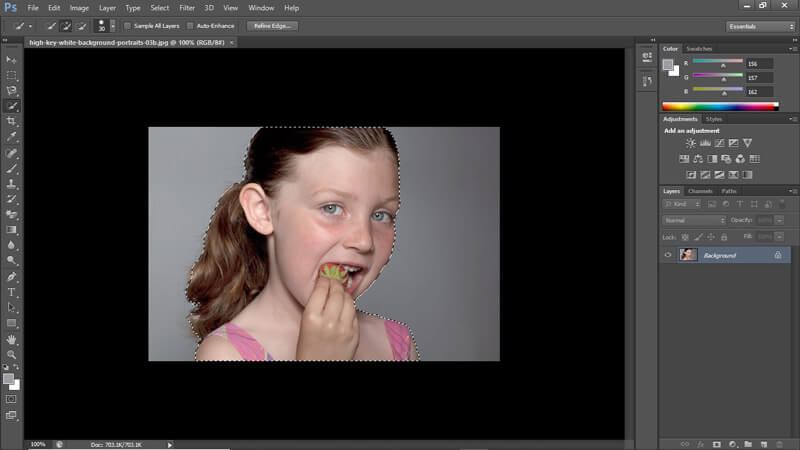
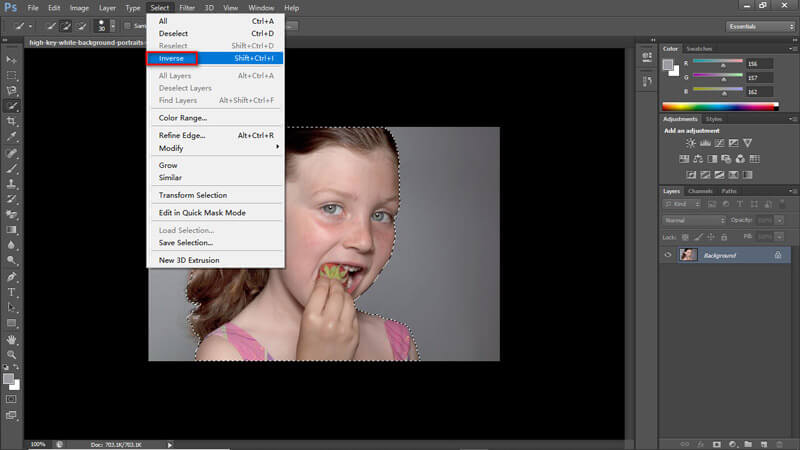
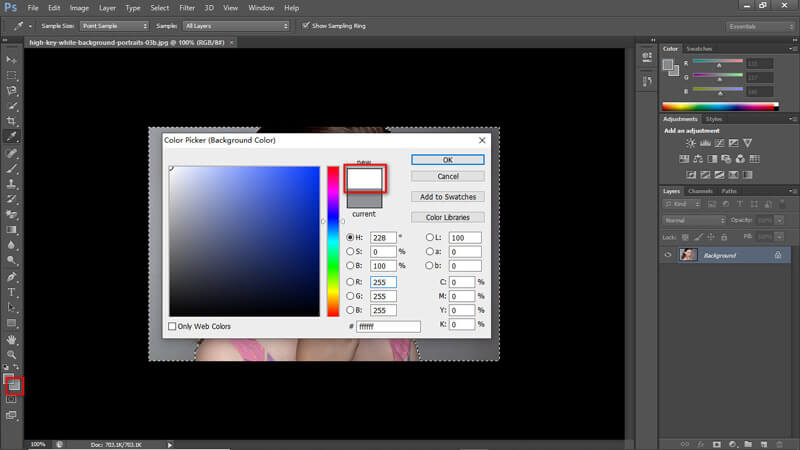
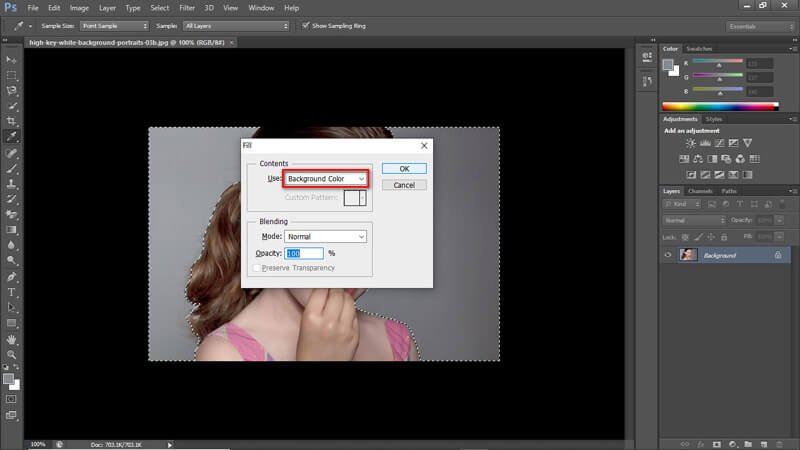
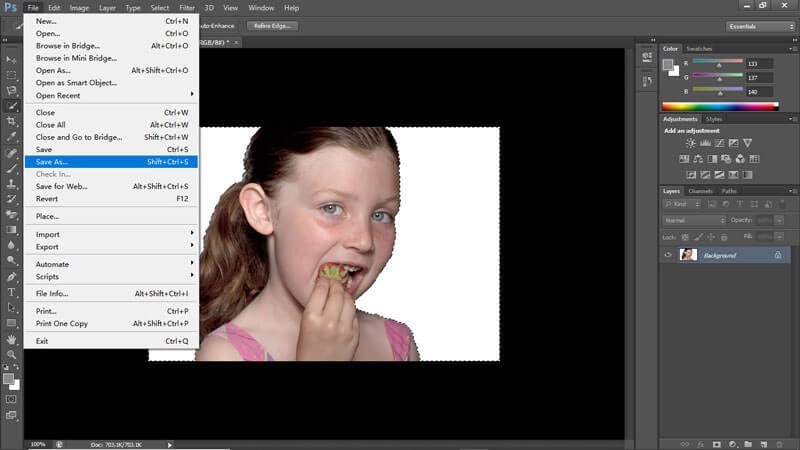
Εάν είστε χρήστης των Windows 10, μπορείτε να δοκιμάσετε τον προεγκατεστημένο πρόγραμμα επεξεργασίας χρωμάτων, Ζωγραφική 3D, αντί να κατεβάσετε ένα βαρύ πρόγραμμα Photoshop στον υπολογιστή σας. Το Paint 3D μοιάζει περισσότερο με μια προηγμένη έκδοση του Microsoft Paint εφαρμογή για να αλλάξετε το φόντο μιας φωτογραφίας σε λευκό.
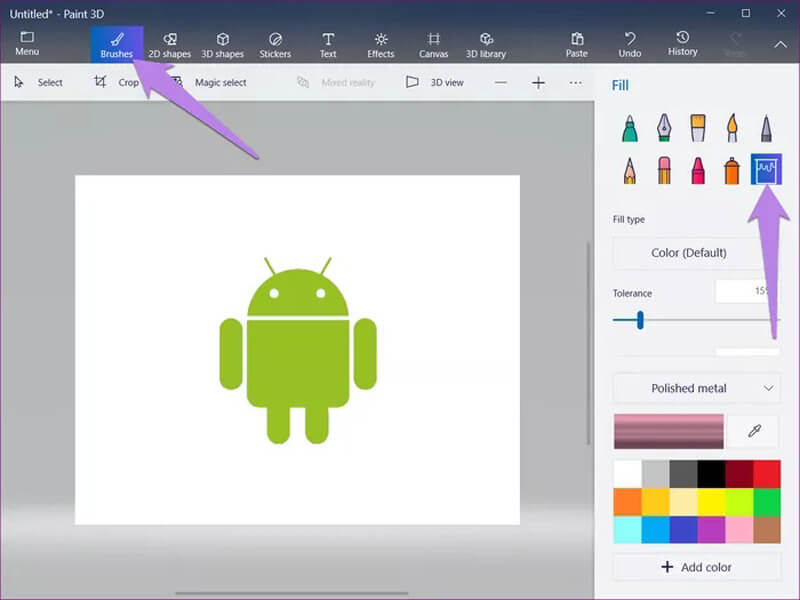
Απλά πρέπει να κόψετε την περιοχή του περιττού φόντου και να επικολλήσετε το αντικείμενο προσκηνίου σε έναν λευκό καμβά.
Όταν η φωτογραφία βρίσκεται στο smartphone σας, μπορείτε μεταφέρετε την εικόνα από το τηλέφωνο στον υπολογιστή και να το επεξεργαστείτε εκεί. Εναλλακτικά, μπορείτε να χρησιμοποιήσετε μια εφαρμογή για κινητά για να κάνετε το φόντο λευκό. Υπάρχουν πολλές επιλογές για χρήστες iOS και Android. Apoveroft BG Remover είναι ένα από αυτά.
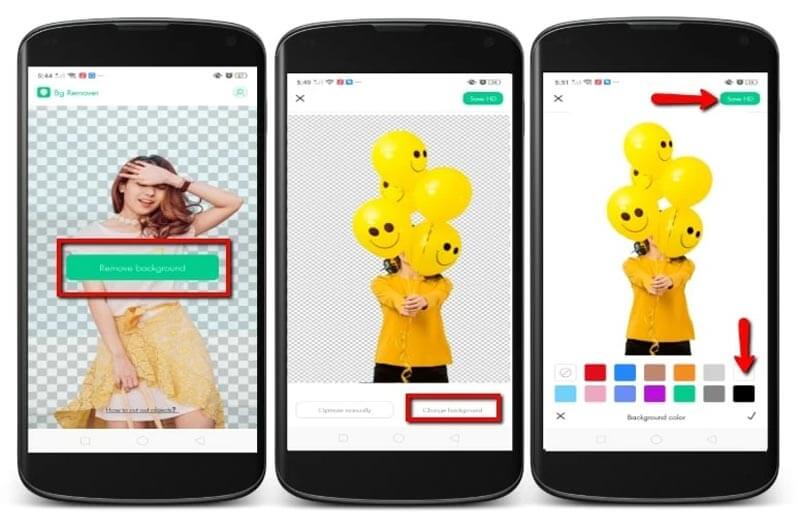
1. Πώς μπορώ να αφαιρέσω το λευκό φόντο από μια φωτογραφία;
Εάν θέλετε να αφαιρέσετε το λευκό φόντο από μια φωτογραφία, ανοίξτε το Aiseesoft Δωρεάν Ιστορικό Remover Online και ανεβάστε την εικόνα. Αυτό το εργαλείο αφαίρεσης θα διαγράψει αυτόματα το λευκό φόντο.
2. Είναι ασφαλές να χρησιμοποιήσετε έναν online επεξεργαστή φόντου;
Οι περισσότεροι από τους online επεξεργαστές παρασκηνίου είναι ασφαλείς στη χρήση. Για παράδειγμα, η Aiseesoft θα διαγράψει όλες τις μεταφορτωμένες εικόνες εντός 24 ωρών. Τα δεδομένα σας είναι απολύτως ασφαλή.
3. Μπορώ να αλλάξω το φόντο της φωτογραφίας από μπλε σε λευκό;
Σίγουρα. Είτε το φόντο σας είναι σε συμπαγές χρώμα είτε σε μια εικόνα, μπορείτε να χρησιμοποιήσετε τις μεθόδους που έχουμε εισαγάγει για να την κάνει καλύτερη.
Συμπέρασμα
Τώρα ξέρετε 4 τρόπους προσθέστε ένα λευκό φόντο σε μια εικόνα - Aiseesoft Free Background Remover Online, Photoshop, Paint 3D και Apowersoft BG Remover. Τα δύο πρώτα προγράμματα μπορούν να εκτελεστούν σε Mac και Windows. Το Paint 3D έχει σχεδιαστεί για Windows 10. Και το τελευταίο εργαλείο αφαίρεσης μπορεί να χρησιμοποιηθεί σε κινητές συσκευές. Μπορείτε να αποφασίσετε ποιο να χρησιμοποιήσετε ανάλογα με τις ανάγκες σας.
Ενημερώστε μας εάν έχετε οποιεσδήποτε προτάσεις. Και μη διστάσετε να αφήσετε ένα σχόλιο εάν θεωρείτε χρήσιμη αυτήν την ανάρτηση.
Αλλαγή φόντου εικόνας
Κάντε διαφανές το φόντο της εικόνας Αφαιρέστε το λευκό φόντο Αλλαγή φόντου φωτογραφίας σε λευκό Αφαιρέστε το φόντο από την εικόνα Αλλάξτε το φόντο των εικόνων Θάμπωμα εφαρμογών φόντου Θάμπωμα φόντου φωτογραφιών Εφαρμογές αλλαγής φόντου Κάντε το φόντο μιας εικόνας μαύρο Προσθήκη φόντου στη φωτογραφία
Το Video Converter Ultimate είναι εξαιρετικός μετατροπέας βίντεο, πρόγραμμα επεξεργασίας και ενισχυτής για μετατροπή, βελτίωση και επεξεργασία βίντεο και μουσικής σε 1000 μορφές και πολλά άλλα.
100% ασφαλής. Χωρίς διαφημίσεις.
100% ασφαλής. Χωρίς διαφημίσεις.